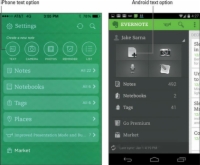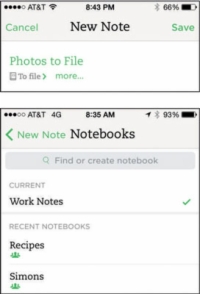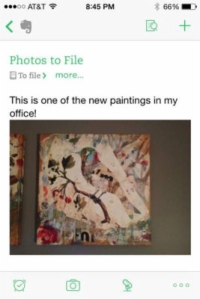Lielākā daļa cilvēku ir izvēlējušies savus tālruņus kā galveno kameru, jo — pieņemsim atklāti — cilvēki reti paliek bez mobilajiem tālruņiem. Evernote ļauj izmantot tālruni ar kameru, lai piezīmēm pievienotu fotoattēlus.
Piemēram, ja tu esi pārtikas preču veikalā un atrast objektu, kas jūs domājat, ka varētu strādāt recepti, bet neesat pārliecināts, vienkārši uzņemiet attēlu posteņa Evernote, un voila - jums ir attēlu atsaukties, kad tev to vajag.
Lai gan iPod touch nav tālrunis, tas var darīt gandrīz visu, ko spēj iPhone, tāpēc iPhone norādījumi darbojas arī ar iPod touch.
Tālāk norādītā metode saglabā piezīmes pielikumus. Atverot programmu Evernote, tiek parādīta jaunā piezīme, ko tikko izveidojāt no savas mobilās ierīces. Pielikumi un to paplašinājumi tiek pievienoti jaunām piezīmēm.
Lai mobilajā ierīcē pievienotu attēlu piezīmei, veiciet šīs darbības:
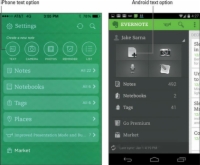
1 Atveriet Evernote savā mobilajā ierīcē un pieskarieties atbilstošajai ikonai.
Piemēram, iPhone tālrunī ikona ir apļa ikona ar nosaukumu Teksts ; Android ierīcē tā ir ikona, kas izskatās kā papīra gabals ar plus zīmi.
Tiek izveidota jauna teksta piezīme.
2 Ekrāna augšējā kreisajā stūrī pieskarieties pie Piezīme un ievadiet nosaukumu.
Ja nemainīsit nosaukumu, jūsu piezīme tiks saglabāta kopā ar nosaukumu (jā, jūs uzminējāt). Piezīme.
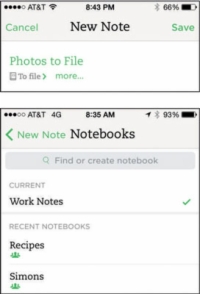
3 Zem piezīmes nosaukuma pieskarieties piezīmju grāmatiņas ikonai, lai atlasītu piezīmju grāmatiņu, kurā piezīme tiks saglabāta.
Tiek atvērts jauns piezīmjdatora atlases ekrāns. Varat atlasīt citu piezīmju grāmatiņu vai izveidot jaunu piezīmju grāmatiņu, ekrāna augšdaļā pelēkajā lodziņā ievadot nosaukumu “Atrast vai izveidot piezīmju grāmatiņu” un noklikšķinot uz pluszīmes pa labi no piezīmju grāmatiņas nosaukuma.
Pieskaroties saitei Vairāk, kas atrodas pa labi no piezīmju grāmatiņas nosaukuma, tiek atvērts ekrāns, kurā varat pievienot piezīmei atzīmes vai atrašanās vietu.
4Pieskarieties saitei Jauna piezīme, lai atgrieztos piezīmju lapā.
Atkal tiek parādīta piezīmju lapa.
5Pieskarieties satura lodziņā, kur redzat vārdus Pieskarieties, lai rediģētu .
Ekrāna apakšā tiek parādīta izvēlnes josla.
6Pieskarieties kameras ikonai.
Tiek atvērta tālruņa kamera, kas ir gatava attēla uzņemšanai.
7 Uzņemiet attēlu.
Jums ir iespēja atkārtoti uzņemt attēlu, ja jums nepatīk pirmais, otrais vai desmitais mēģinājums. Varat uzņemt tik daudz attēlu, cik nepieciešams, līdz esat apmierināts vai iztērējis akumulatoru.
8 (Neobligāti) Vēlreiz pieskarieties kameras ikonai, lai uzņemtu papildu attēlus.
Evernote ļauj piezīmei pievienot līdz četriem fotoattēliem, tāpēc turpiniet bildēt!
9Kad esat pabeidzis, pieskarieties atzīmei fotoattēla priekšskatījuma ekrāna apakšējā labajā stūrī, lai saglabātu fotoattēlu.
Evernote ievieto fotoattēlu jūsu jaunajā piezīmē un arī saglabā to tālruņa kameras sarakstā, lai jūs varētu piekļūt tam ārpus Evernote.
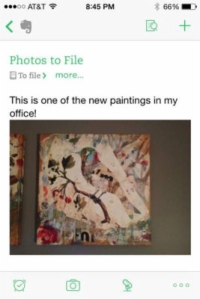
10 (Neobligāti) Pieskarieties jebkurai vietai piezīmes iekšpusē, lai rakstītu tekstu.
Ierakstiet kaut ko, kas raksturo fotoattēlu, piemēram, parakstu vai atrašanās vietu.
11 Ekrāna augšējā labajā stūrī pieskarieties Saglabāt.
Jaunā piezīme ar jūsu attēlu tiek saglabāta jūsu Evernote kontā.